Hướng dẫn cách ghi âm cuộc gọi trên iPhone cực kỳ đơn giản
Đỗ Phương Quỳnh - 09:11 02/06/2023
Góc kỹ thuậtHôm nay MobileCity chúng tôi xin được chia sẻ tới toàn thể bạn đọc những cách ghi âm cuộc gọi trên iPhone với chất lượng âm thanh cao mà lại cực kì đơn giản, dễ hiểu. Đây là một thao tác vô cùng cần thiết trong công việc, được rất nhiều người sử dụng nên chúng ta hãy học cách để ghi âm cuộc gọi sao cho nhanh chóng, gọn lẹ nhé.
Bạn có muốn biết đó là những cách nào không? Hãy theo dõi bài viết bỏ túi những cách ghi âm cuộc gọi trên iPhone cực kì đơn giản, chỉ với vài thao tác này dưới đây của chúng tôi nhé!
Tại sao cần phải ghi âm cuộc gọi
Trong thời buổi đất nước ta đang trên đà phát triển vượt bậc về công nghệ thông tin, hiện đại hóa thì mô hình làm việc online qua mạng internet đã không phải điều gì quá xa lạ. Đặc biệt là trong đợt dịch Covid-19 mấy năm trở lại đây, chúng ta không thể trực tiếp đến công ty làm việc được, mọi người chuyển sang mô hình làm tại nhà. Vậy nên, trong một ngày chúng ta có rất nhiều cuộc gọi giữa cấp trên với cấp dưới, giữa đồng nghiệp với nhau để trao đổi thông tin. Liệu chúng ta có chắc chắn rằng mình sẽ nhớ được hết tất cả những nhiệm vụ được giao phó hay không?
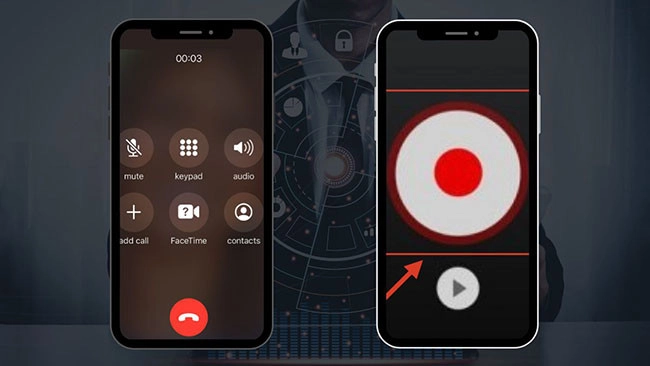
Chính vì điều đó, việc ghi âm lại cuộc hội thoại là một thao tác vô cùng thiết thực. Chúng ta sẽ tránh được việc bị lãng quên những tin tức quan trọng đã trao đổi và khi ta muốn xem lại thì vẫn có thể mở lên nghe. Điều này đã góp phần giúp ích đáng kể cho mọi người trong công việc rất nhiều. Vừa thuận tiện lại đỡ tốn giấy mực để ghi chép.
Có thể ghi âm cuộc gọi trên iPhone không
Với câu hỏi là liệu có thể ghi âm được cuộc gọi không? MobileCity xin phép trả lời câu hỏi này như sau: hiện nay, trên các thiết bị iPhone vẫn chưa được Apple hỗ trợ tính năng ghi âm cuộc gọi. Mặc dù là vậy nhưng chúng ta vẫn hoàn toàn có thể thực hiện được điều này qua những cách gián tiếp khác.
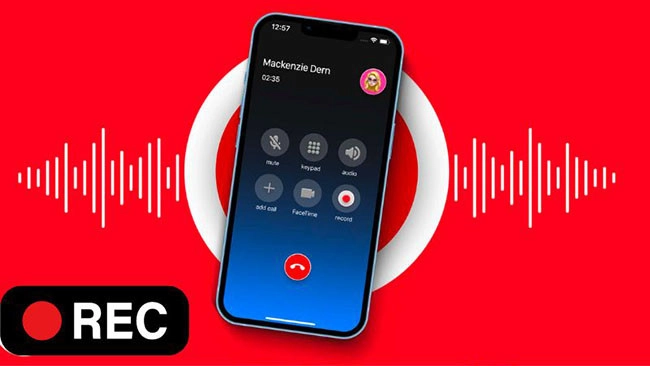
Chúng ta cần phải cài đặt những ứng dụng tích hợp tính năng này để có thể ghi âm được một cách dễ dàng, đặc biệt là có thể thỏa thích ghi âm mà không bị giới hạn về mặt thời gian.
Những cách ghi âm cuộc gọi trên iPhone siêu đơn giản
Bạn có đang thắc mắc đó là những cách nào không. Nếu có thì hãy xem ngay bài hướng dẫn chi tiết các bước làm dưới đây của chúng tôi nhé.
Ghi âm bằng Call Recorder
Đây được xem là một trong những ứng dụng ghi âm phổ biến nhất mà nhiều người sử dụng trên chiếc điện thoại iPhone của mình. Nó cho phép chúng ta ghi âm cuộc hội thoại theo cả hai chiều đến và đi và thậm chí là tất cả các cuộc gọi nước ngoài. Để có thể sử dụng Call Recorder, bạn vui lòng thực hiện theo các bước sau:
Bước 1: Download ứng dụng Call Recorder từ App Store về máy.
Bước 2: Bạn truy cập vào ứng dụng và điền số điện thoại của mình vào với đầu +84. Tiếp đến hãy bấm nút Continue.
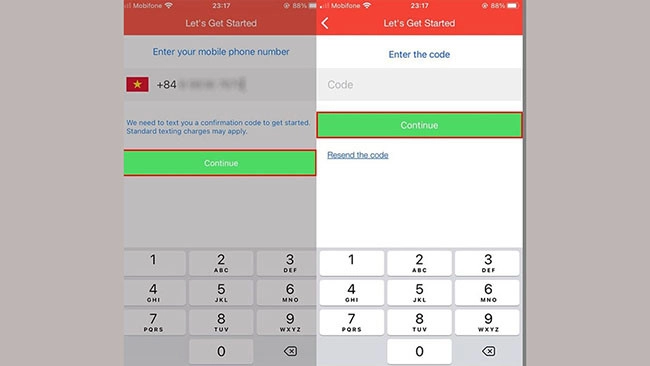
Lúc này, một dãy code sẽ được gửi về máy của bạn qua SMS, bạn chỉ cần nhập mã xác nhận vào và tiếp tục bấm Continue.
Bước 3: Bạn vào mục Call, hãy nhập số điện thoại mà bạn cần trao đổi rồi gọi đi như bình thường. Sau khi kết thúc cuộc gọi hãy nhấn nút Tắt.
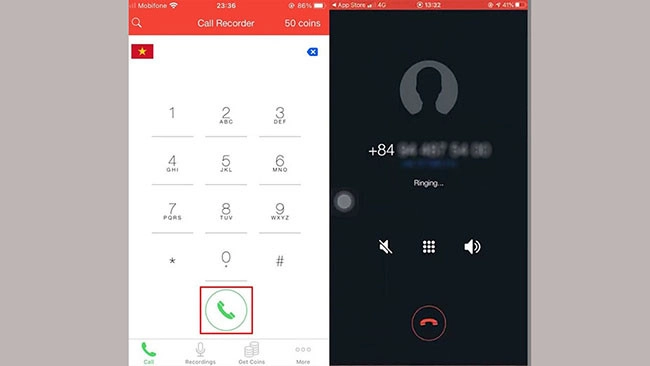
Bước 4: Tiếp đến, hãy chuyển sang phần Recordings, máy sẽ hiện ra một file ghi âm hội thoại với đầy đủ thông tin ngày giờ, số điện thoại,... Bạn chỉ cần click vào Play để bắt đầu nghe lại.
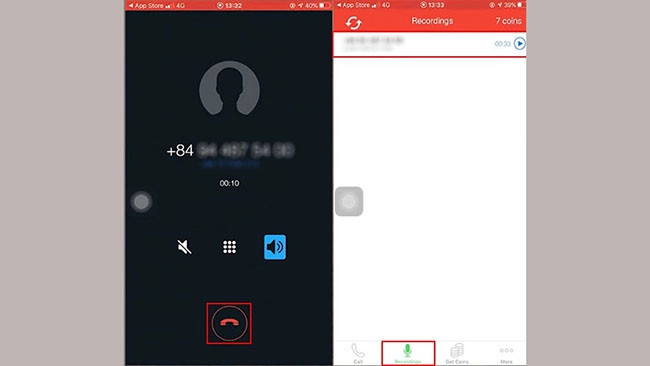
Bước 5: Để thuận tiện cho việc lưu trữ, bạn cũng có thể đổi lại tên file là lưu riêng ở chỗ khác.
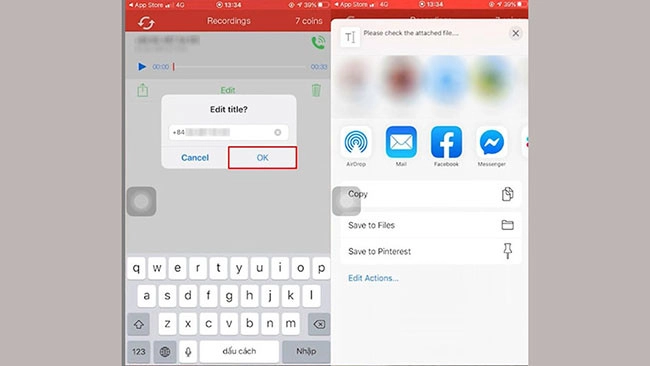
Bên cạnh đó, chúng ta cũng có thể đồng bộ hóa ứng dụng với iTunes, chia sẻ qua mail một cách dễ dàng.
Ghi âm bằng Voicemail
Voicemail cung cấp cho những khách hàng sử dụng dịch vụ ghi âm trực tiếp trên iPhone hoàn toàn miễn phí. Ngoài ra, nó còn hỗ trợ một số tính năng hữu ích khác nữa mà bạn có thể từ từ khám phá. Sau đây sẽ là hướng dẫn các thao tác làm việc trên voicemail:
Bước 1: Mở giao diện cuộc gọi chính trên iPhone và thực hiện việc gọi đi như bình thường.
Bước 2: Sau khi đầu dây bên kia nhấc máy thì bạn hãy nhấn vào phím Add Call được hiển thị sẵn trên màn hình để bắt đầu thao tác ghi âm.
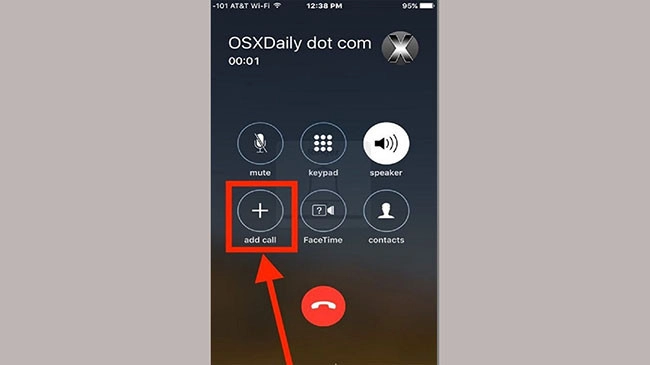
Lúc này bạn nhập số điện thoại của mình vào và nội dung ghi âm sẽ được lưu ở hộp thư Voicemail.
Bước 3: Click vào Merge Calls để có máy đồng bộ lời nhắn Voicemail với nội dung ghi âm cuộc hội thoại.
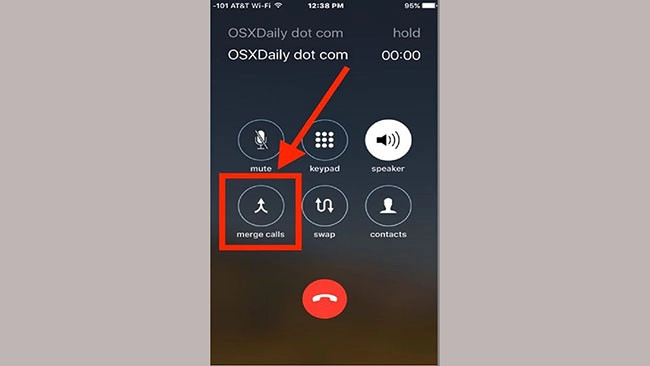
Bước 4: Sau khi kết thúc cuộc gọi, ở bước cuối cùng này chúng ta sẽ truy cập vào app Voicemail để kiểm tra lại file ghi âm
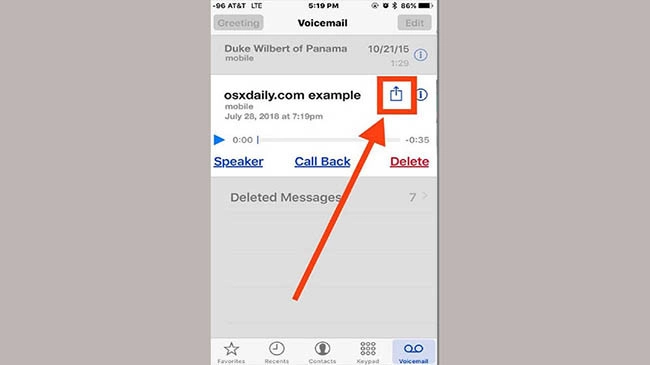
Như vậy là chúng ta đã có thể hoàn thành việc ghi âm cuộc hội thoại trên iPhone rồi đó. Tiếc là, với ứng dụng này chúng ta chỉ có thể kích hoạt tính năng ghi âm khi đầu dây bên kia đã nhấc máy.
Ghi âm bằng Google Voice
Ứng dụng này cho phép chúng ta có thể ghi âm cuộc gọi mọi lúc, mọi nơi hoàn toàn miễn phí. Tuy nhiên, nó chỉ thực hiện được việc ghi âm một chiều đi và đồng thời người được gọi đến cũng sẽ biết được hành động ghi âm của các bạn. Thêm vào đó thì ứng dụng này sẽ thực hiện ghi âm trên Server chứ không làm việc trực tiếp trên chiếc iPhone của bạn.
Bạn có thể thực hiện các bước sau để ghi âm:
Bước 1: Mở mục Setting lên và kích hoạt chế độ Incoming Call Options.
Bước 2: Bạn có thể tải app về máy hoặc truy cập trực Google Voice trực tiếp trên web qua đường link này.
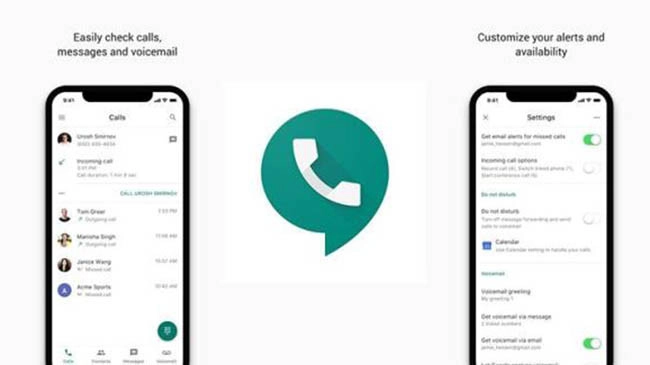
Bước 3: Để ghi âm cuộc hội thoại, bạn hãy bấm phím 4, lúc này hệ thống sẽ gửi thông báo hội thoại bắt đầu được ghi âm cho cả hai bên cùng biết. Bạn cũng có thể ẩn phím 4 nhiều lần để bật/tắt tinh năng này.
Ghi âm bằng TapeACall
Đây là một app cũng khá phổ biến được nhiều người ưa dùng với ưu điểm là dễ dàng thực hiện các thao, không giới hạn thời gian, số lượng, khoảng cách cuộc gọi giống như Call Recorder. Bạn cũng có thể tải được các file ghi âm hội thoại về máy chủ hoặc chia sẻ đi đâu đó ví dụ như Gmail, Dropbox,... tùy thích.
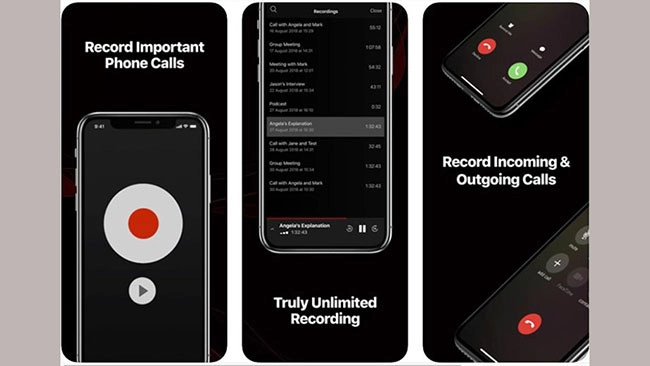
Ứng dụng này rất dễ sử dụng, với giao diện đơn giản và duy nhất chỉ tương thích với các dòng máy iPhone.
Lời tổng kết
Ngoài những cách trên ra, các bạn cũng có thể sử dụng những thiết bị hỗ trợ bên ngoài khác như các máy ghi âm. Tuy nhiên, việc này rất tốn kém chi phí mà lại không thuận tiện mang theo bên ngoài bằng chính chiếc iPhone tích hợp tất cả các tính năng của bạn.
Vậy là MobileCity đã chia sẻ tất cả những cách để có thể ghi âm lại cuộc hội thoại trên iPhone. Nó sẽ giúp ích cho chúng ta rất nhiều trong công việc, trong học tập,... Chúng tôi rất mong muốn có nhiều người hơn nữa biết đến mẹo hay này và cũng xin chúc cho toàn thể các bạn đọc đều có thể thực hiện thành công cách ghi âm cuộc gọi trên iPhone nhé!

















Hỏi đáp & đánh giá Hướng dẫn cách ghi âm cuộc gọi trên iPhone cực kỳ đơn giản
0 đánh giá và hỏi đáp
Bạn có vấn đề cần tư vấn?
Gửi câu hỏi